Annuncio pubblicitario
A volte i vecchi modi sono i migliori. Word offre troppe funzionalità per metterlo sempre da parte per i documenti Web. Se devi condividere un documento avanzato con qualcun altro, è difficile batterlo come piattaforma.
Traccia modifiche consente di condividere i documenti con altri utenti e tenere traccia delle modifiche e dei suggerimenti in Word, che vengono riportati all'originale. Ed è facile.
Sto usando Office 2010 beta per questo, ma la maggior parte delle funzionalità è disponibile nelle versioni precedenti. Devi solo cercare in giro dove è nascosto.
Abbiamo discusso in precedenza utilizzando Word. Ho fornito alcuni suggerimenti su come sfruttare al meglio stili Come utilizzare gli stili in Microsoft Word per risparmiare un sacco di lavoro Leggi di più e i nostri autori hanno fornito numerosi altri post di aiuto di Word. Ryan ha pubblicato una serie di grandi parole trucchi 4 utili suggerimenti e trucchi per Microsoft Word che dovresti conoscereSfruttate tutte le potenti funzionalità di Word? In caso contrario, questi utili suggerimenti e trucchi per Microsoft Word fanno al caso tuo. Leggi di più . Nel caso in cui non sei sicuro della direzione migliore per i tuoi documenti, Tim ha dei buoni consigli sulla scelta delle opzioni online o offline.
Come funziona
Traccia modifiche è una funzione che consente a un revisore (o a più revisori) di apportare modifiche a un documento e quindi per l'autore di accettare o rifiutare le modifiche, insieme a note e suggerimenti, uno per uno o in massa.
È possibile utilizzare una rete o inviare il documento tramite e-mail. Le modifiche e il tracciamento sono memorizzati nel documento stesso. Puoi facilmente tenere traccia delle modifiche in Word da parte di più revisori, ma non esistono meccanismi per la modifica simultanea del documento da parte di più revisori. Per questo, ci sono alcune altre opzioni, come ad esempio documenti Google.
È necessario attivare Traccia modifiche prima di poter utilizzare le funzionalità. Non va bene apportare modifiche a un documento e poi rendendoti conto che devi tenere traccia delle modifiche.
Avvio e arresto delle modifiche delle tracce in Word

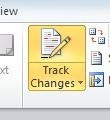 Clicca il Revisione scheda nella barra multifunzione. Ci sono tre sezioni di interesse per noi qui - Commenti, Tracciamento, e I cambiamenti. Per ora, basta fare clic su Tenere traccia delle modifiche nel pulsante puntamento sezione. Fare di nuovo clic per disattivarlo. Nel caso in cui non si abbia familiarità con la combinazione di colori di Office 2010/2007, i pulsanti attivati si illuminano di una sorta di colore arancione. Sono grigi quando sono spenti.
Clicca il Revisione scheda nella barra multifunzione. Ci sono tre sezioni di interesse per noi qui - Commenti, Tracciamento, e I cambiamenti. Per ora, basta fare clic su Tenere traccia delle modifiche nel pulsante puntamento sezione. Fare di nuovo clic per disattivarlo. Nel caso in cui non si abbia familiarità con la combinazione di colori di Office 2010/2007, i pulsanti attivati si illuminano di una sorta di colore arancione. Sono grigi quando sono spenti.
È del tutto possibile tracciare solo alcune modifiche e non altre. Ad esempio, se vuoi solo mantenere la visibilità sulle modifiche di cui non sei sicuro. Basta attivare e disattivare le modifiche delle tracce, se necessario.
Come autore, ruota Traccia modifiche su prima di inviare il documento ad altri, per incoraggiarli a utilizzare la funzione. Nota che non puoi facilmente Compel loro per farlo.
Tu sei il revisore - Tracciamento delle modifiche
Quindi la segretaria del club della fotocamera ti ha inviato un documento che ha redatto per la prossima mostra. Devi suggerire alcune modifiche.
I cambiamenti
Assicurati solo che l'opzione Traccia modifiche sia attivata, quindi vai avanti e modifica come faresti normalmente.
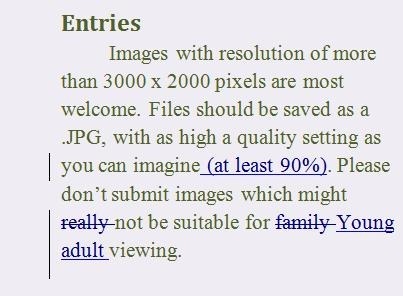
È abbastanza facile qui rintracciare ciò che hai cambiato. Sono tutte cose blu. Tutto ciò che è stato cancellato viene cancellato. Ogni nuovo testo è sottolineato. Laddove hai sostituito del testo, è stato appena annotato sia come eliminazione che come aggiunta.
Tutti i paragrafi che presentano modifiche sono contrassegnati da una linea verticale a sinistra.
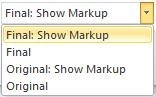 Può essere fonte di confusione per quanto riguarda il layout, poiché qui c'è del testo che non sarà presente nella copia finale. È possibile modificare la modalità di visualizzazione delle cose dalla barra multifunzione.
Può essere fonte di confusione per quanto riguarda il layout, poiché qui c'è del testo che non sarà presente nella copia finale. È possibile modificare la modalità di visualizzazione delle cose dalla barra multifunzione.
Se si fa clic Finale allora vedrai solo come sarà il risultato finale.
Vai avanti e apporta altre modifiche.
Commenti
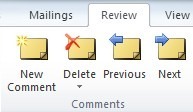 I commenti sono suggerimenti o domande che in realtà non modificano il documento e vengono visualizzati in modo diverso, in un banner verticale a destra del documento.
I commenti sono suggerimenti o domande che in realtà non modificano il documento e vengono visualizzati in modo diverso, in un banner verticale a destra del documento.
Li aggiungi facendo clic su Nuovo commento pulsante. Usiamo gli altri pulsanti per rivedere i commenti in seguito.
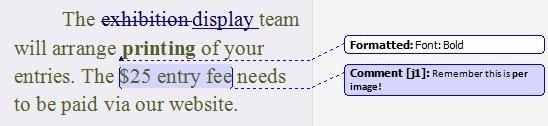
In una situazione più complessa con più revisori consecutivi, i palloncini vengono visualizzati in diversi colori per maggiore chiarezza.
Le modifiche alla formattazione vengono visualizzate (per impostazione predefinita) nel nuovo formato nel documento e la modifica è dettagliata nel fumetto.
Tu sei l'autore - Lavorando attraverso le modifiche.
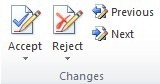 Il tuo documento è stato esaminato dall'addetto alle finanze e te lo ha inviato via email. Ora devi esaminare le modifiche e gestirle. Hai tre opzioni per ogni modifica. Puoi accettare, rifiutare o modificare.
Il tuo documento è stato esaminato dall'addetto alle finanze e te lo ha inviato via email. Ora devi esaminare le modifiche e gestirle. Hai tre opzioni per ogni modifica. Puoi accettare, rifiutare o modificare.
Puoi anche accettare tutte le modifiche in una volta, ma esaminiamole.
Apri il documento, fai clic su Revisione scheda nella barra multifunzione e fare clic su  per passare alla prima modifica. La modifica verrà evidenziata. Accettare o rifiutare la variazione.
per passare alla prima modifica. La modifica verrà evidenziata. Accettare o rifiutare la variazione.
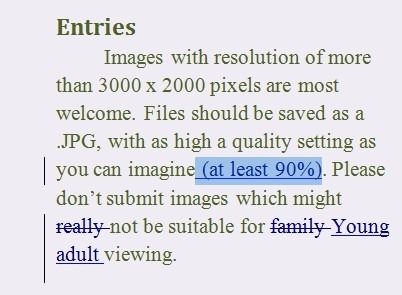
Il cursore rimuove automaticamente l'evidenziazione o la modifica stessa, a seconda dell'opzione scelta, quindi passa alla modifica successiva.
Procedi semplicemente attraverso il resto del documento, accettando o rifiutando mentre procedi o modificando le modifiche se una sorta di compromesso funziona meglio.
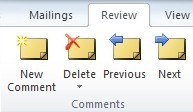 Quando arrivi ai commenti, scoprirai che non puoi accettarli o rifiutarli. Invece devi decidere se ne hai ancora bisogno, apportare le modifiche che ritieni appropriate e quindi eliminare ciascuna di esse con il Elimina nel pulsante Commenti sezione se del caso.
Quando arrivi ai commenti, scoprirai che non puoi accettarli o rifiutarli. Invece devi decidere se ne hai ancora bisogno, apportare le modifiche che ritieni appropriate e quindi eliminare ciascuna di esse con il Elimina nel pulsante Commenti sezione se del caso.
Terminando
Dopo aver apportato le modifiche appropriate, disattiva nuovamente Traccia modifiche, salva il file e vai avanti.
Una parola di avvertimento. È un problema relativamente comune per le persone inviare accidentalmente un documento a una terza parte con Traccia modifiche ancora attivato e tutte le modifiche e i commenti sono ancora visibili. Se lo facessi ad un cliente, ad esempio, potresti essere un po 'imbarazzato. Le versioni più recenti di Word aiutano a cercare di impedirti di farlo, ma è ancora fattibile e ancora più comune di quanto potresti pensare. Stai attento là fuori.
Usi Traccia modifiche in Word? Cosa ti piace di questo? Cosa ti frustra? Qualcosa su cui sei bloccato? Fammi sapere nei commenti e vedrò se posso dare una mano.
Jim lavora duramente nel settore IT durante il giorno, ed è stato così da circa DOS 3.0, ma fa del suo meglio per passare le ore magiche con una o due telecamere. Vive in Nuova Zelanda con la sua adorabile moglie luddita e tre figli. Puoi solo immaginare quanto siano confusi.

